日志查看: 启动Windows实验台,点击:开始 - 控制面板 - 管理工具 - 事件查看器。如下图所示。
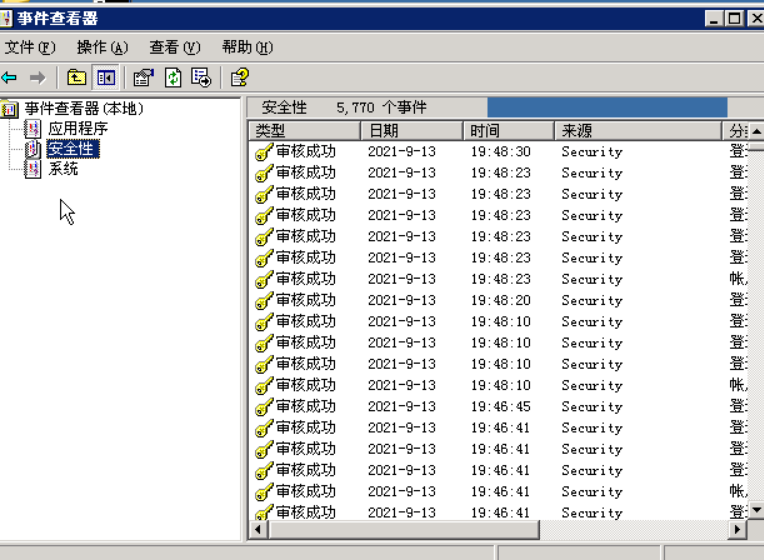
2.在事件查看器中右键应用程序(或安全性、系统、DNS服务器)查看属性可以得到日志存放文件的路径,并可修改日志文件的大小,清除日志

3.) 查看www和ftp日志文件夹下的日志文件
4.计划任务日志
打开计划任务文件夹,点击“高级”-查看日志,即可查看计划任务日志。

5.日志清除:
先用ipc$管道进行连接,在cmd命令提示符下输入 net use \\对方IP(实验台IP)\ipc$ "密码" /user:"用户名";
连接成功后,开始进行日志清除。
清除目标系统的应用程序日志输入elsave.exe -s \\对方ip -l "application" -C
清除目标系统的系统日志输入elsave.exe -s \\对方IP -l "system" -C
清除目标系统的安全日志输入elsave.exe -s \\对方IP -l "security" -C


6.删除常见日志:
C:\>net stop w3svc
World Wide Web Publishing Service 服务正在停止。
World Wide Web Publishing Service 服务已成功停止。
日志w3svc停止后,然后清空它的日志, del *.*
C:\>net start w3svc
7.删除计划任务日志:
命令行输入net stop schedule

删除后需要再次启动该任务以便主机能够正常工作,输入net start schedule:


原文:https://www.cnblogs.com/yexinyu111/p/15265533.html